Dateiempfehlungen erstmals im Datei-Explorer mit Windows 11 Build 23403 (Dev)
Microsoft hat den neu gestarteten Dev-Kanal für Insider mit einer neuen Build 23403 aktualisiert. Es enthält Tastaturkürzelhinweise im Datei-Explorer, Live-Untertitel für mehr Sprachen, einen neuen empfohlenen Abschnitt im Datei-Explorer, verbesserten Sprachzugriff und vieles mehr.
Werbung
Was ist neu in Windows 11 Build 23403 für den Dev-Kanal
Live-Untertitel sind für weitere Sprachen verfügbar
Die Live-Untertitel-Funktion hilft allen Menschen, Untertitel in ihrer eigenen Sprache zu lesen.
Windows 11 2022-Update unterstützt nur englische (US) Untertitel. Ab diesem Build unterstützt die Funktion auch Chinesisch (vereinfacht und traditionell), Französisch, Deutsch, Italienisch, Japanisch, Portugiesisch (Brasilien), Spanisch und andere Dialekte des Englischen. Die Liste der Sprachen wird in Zukunft erweitert.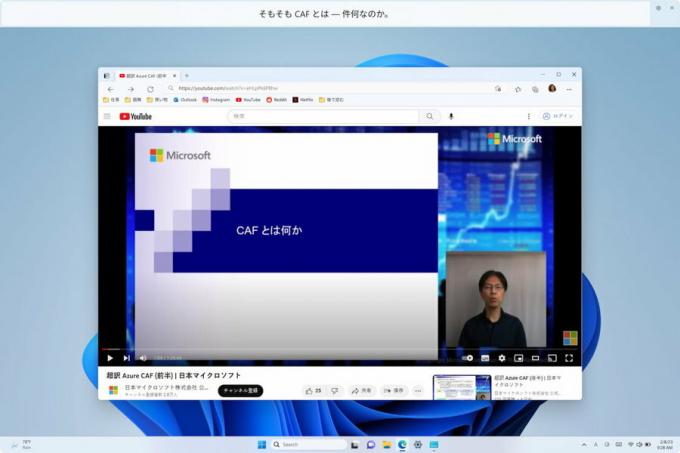
Live-Untertitelung kann mit aktiviert werden Gewinnen + Strg + L oder über das Schnellaktionen-Flyout (Gewinnen + A). Beim ersten Start fordert die Funktion Sie auf, die notwendigen Komponenten für die Spracherkennung auf das Gerät herunterzuladen. Wenn die Spracherkennungsunterstützung in Ihrer bevorzugten Windows-Sprache nicht verfügbar ist oder Sie eine andere Sprache benötigen, können Sie die Spracherkennungskomponenten für Live-Untertitel in herunterladen Einstellungen > Zeit & Sprache > Sprache & Region .
Zugriffsschlüssel im Datei-Explorer

Der Datei-Explorer kann jetzt Tastaturkürzelhinweise für das XAML-basierte Kontextmenü anzeigen. Der angezeigte Buchstabe oder das Symbol zeigt an, dass Sie drücken müssen, um die entsprechende Aktion aufzurufen. Um die Änderung auszuprobieren, wählen Sie eine beliebige Datei aus und drücken Sie die Kontextmenütaste oder Schicht + F10 auf deiner Tastatur. Microsoft führt diese Funktion schrittweise ein.
Empfohlener Abschnitt im Datei-Explorer

Auf der Startseite des Datei-Explorers werden jetzt empfohlene Dateien angezeigt, damit Sie die relevantesten Inhalte leichter finden können. Dieses Feature ist nur für Benutzer verfügbar, die mit einem Azure Active Directory-Konto (AAD) bei Windows angemeldet sind. Der empfohlene Abschnitt enthält Online-Dateien, die mit dem Konto verknüpft sind, sowie Dateien, die dem Benutzer gehören oder mit dem Benutzer geteilt werden. Microsoft führt diese Funktion schrittweise ein.
Verbesserter Sprachzugriff
Neu gestaltete In-App-Befehlshilfeseite: Das Suchfeld ermöglicht es Benutzern, die benötigten Befehle schnell zu finden. Außerdem hat jede Kategorie jetzt zusätzliche Empfehlungen. Schließlich finden Sie Beschreibungen und Anwendungsbeispiele für jeden der Befehle.

Notiz: Die Seite enthält möglicherweise nicht alle verfügbaren Befehle und zusätzliche Informationen sind möglicherweise nicht korrekt. Dies wird in zukünftigen Builds verbessert. Wenn Sie eine umfassende Liste der Sprachzugriffsbefehle und weitere Informationen dazu wünschen, sehen Sie sich die an Liste auf der Microsoft-Website.
Voice Access in englischen Dialekten. Die Funktion unterstützt jetzt andere Dialekte des Englischen, darunter Britisch, Indisch, Neuseeländisch, Kanadisch und Australisch. Wenn Sie Voice Access zum ersten Mal aktivieren, werden Sie aufgefordert, ein Sprachmodell herunterzuladen, um die Spracherkennung auf Ihrem Gerät zu aktivieren. Wenn Voice Access kein Sprachmodell findet, das Ihrer Sprache entspricht, können Sie weiterhin Voice Access für US-Englisch verwenden.
NEUE BEFEHLE, UM DIE TEXTAUSWAHL UND BEARBEITUNG EINFACHER ZU MACHEN
| Um dies zu tun | Sag das |
| Wählen Sie im Textfeld einen Textbereich aus | „Wählen Sie aus [Text 1] bis [Text 2]“, z. B. „Wählen Sie aus müssen Sprachzugriff“ |
| Löschen Sie den gesamten Text in einem Textfeld | "Alles löschen" |
| Wenden Sie die Formatierung fett/unterstrichen/kursiv auf den ausgewählten Text oder den zuletzt diktierten Text an | „Fett fett“, „Unterstreiche das“, „Kursiv“ |
| Entfernen Sie alle Leerzeichen aus dem ausgewählten Text oder dem letzten diktierten Text. Sie haben beispielsweise „Peyton Davis @outlook.com“ in der letzten Äußerung und Sie möchten alle Leerzeichen entfernen, um die richtige Posteingangsadresse zu erhalten. | „Kein Platz das“ |
| Fügen Sie „Text“ am Cursor ein und schreiben Sie den ersten Buchstaben jedes Wortes groß. Sie möchten beispielsweise „Hello World“ am Textcursor einfügen | „Großbuchstaben [Text]“, z. B. „Großbuchstaben hallo Welt“ |
| Fügt „Text“ am Cursor ohne Leerzeichen vor „Text“ ein. Beispiel: Der Text „Peyton“ ist in das Textfeld eingegeben und Sie möchten nun „Davis“ einfügen, aber nicht, dass vorher ein Leerzeichen hinzugefügt wird Davis. (Ausgabe: Peyton Davis) | „Kein Leerzeichen [Text]“, z. B. „Kein Leerzeichen, Davis““ |
Aktualisierte Touch-Tastatureinstellungen
Es gibt jetzt ein Dropdown-Menü, das das Kontrollkästchen „Touch-Tastatur anzeigen, wenn keine Tastatur angeschlossen ist“ unter „Einstellungen“ > „Zeit & Sprache“ > „Eingabe“ > „Touch-Tastatur“ ersetzt. Sie können jetzt eine der 3 Optionen auswählen, um anzugeben, wann die Touch-Tastatur gestartet werden soll.

- "Niemals" unterdrückt die Touch-Tastatur, auch wenn keine Hardware-Tastatur angeschlossen ist.
- “Wenn keine Tastatur angeschlossen ist“ zeigt die Touch-Tastatur nur dann an, wenn das Gerät als Tablet ohne die Hardware-Tastatur verwendet wird.
- “Stets“ zeigt die Touch-Tastatur auch dann an, wenn die Hardware-Tastatur angeschlossen ist.
Microsoft führt diese Funktion schrittweise ein, daher kann es einige Zeit dauern, bis Sie sie auf Ihrem Gerät sehen.
Die Sprachausgabe unterstützt jetzt Outlook
Von nun an erhält die Sprachausgabe Updates zur Unterstützung von Outlook. Detaillierte Informationen dazu finden Sie auf der offizielle Microsoft-Website. Diese Änderungen ermöglichen es Microsoft, das Outlook-Erlebnis über den Microsoft Store zu aktualisieren. Nachdem der Vorgang abgeschlossen ist, erhalten Sie eine Benachrichtigung, dass das Update installiert wird. Die Outlook-Unterstützung von Narrator ist derzeit auf US-Englisch beschränkt. Die Unterstützung für weitere Sprachen wird in zukünftigen Builds folgen.
Multi-App-Kiosk-Modus
Der Multi-App-Kioskmodus ist eine Funktion, mit der IT-Administratoren festlegen können, welche Apps ausgeführt werden dürfen, und alle anderen blockieren. Somit ist es möglich, mehrere unterschiedliche Anwendungen und Zugriffskonfigurationen für verschiedene Arten von Benutzern auf demselben Gerät zu erstellen.
Einige der verfügbaren Einstellungen:
- Beschränken Sie den Zugriff auf "Einstellungen", außer auf ausgewählte Seiten (z. B. WLAN und Bildschirmhelligkeit).
- Beschränken Sie das Startmenü so, dass nur zugelassene Apps angezeigt werden.
- Blockieren Sie Popup-Benachrichtigungen und Dialoge, die eine unerwünschte Benutzeroberfläche verursachen.
Der Multi-App-Kioskmodus ist ideal für Szenarien, in denen mehrere Personen dasselbe Gerät verwenden müssen. Dies kann HR- und Einzelhandelsszenarien, Schulungen und Tests umfassen.
Derzeit kann der Multi-App-Kioskmodus mithilfe von PowerShell und WMI Bridge aktiviert werden, wobei die Unterstützung für Intune/MDM und die Konfiguration von Bereitstellungspaketen in Kürze verfügbar ist.
Befolgen Sie zur Konfiguration mit WMI die Anweisungen Hier. Die Verwendung des Windows 10-Beispiel-XML aktiviert die Funktion, führt jedoch zu einem leeren Startmenü. Folgen Sie den Anweisungen, um das Startmenü mit Ihren Apps zu füllen diese Anleitung, um eine Liste der angehefteten Apps zu erstellen, und fügen Sie sie dann der XML-Datei hinzu, nachdem Sie den Abschnitt StartLayout geschlossen haben, wie unten gezeigt:
Vergessen Sie nicht, den Namensraum zu aktualisieren, indem Sie die ersetzen ZugewieseneZugriffskonfiguration mit folgendem Tag versehen:
Änderungen und Verbesserungen
-
Allgemein
- Benutzer sehen jetzt eine Schaltfläche zum schnellen Kopieren von Zwei-Faktor-Authentifizierungscodes (2FA) in Popup-Benachrichtigungen von Apps, die auf einem PC oder Smartphone installiert sind, das über die Link to Phone-App mit dem PC verbunden ist. Wenn das System den Code in der Toastbenachrichtigung nicht erkennen konnte, senden Sie das entsprechende Feedback an den Feedback-Hub. Das Feature steht derzeit nicht allen Insidern im Dev-Kanal zur Verfügung.

- Benutzer sehen jetzt eine Schaltfläche zum schnellen Kopieren von Zwei-Faktor-Authentifizierungscodes (2FA) in Popup-Benachrichtigungen von Apps, die auf einem PC oder Smartphone installiert sind, das über die Link to Phone-App mit dem PC verbunden ist. Wenn das System den Code in der Toastbenachrichtigung nicht erkennen konnte, senden Sie das entsprechende Feedback an den Feedback-Hub. Das Feature steht derzeit nicht allen Insidern im Dev-Kanal zur Verfügung.
-
Taskleiste und Taskleiste
- Möglichkeit hinzugefügt, den VPN-Status in der Taskleiste anzuzeigen, wenn eine Verbindung zu einem erkannten VPN-Profil hergestellt wird. Über dem Taskleistensymbol für die Netzwerkverbindung wird ein kleines Schildüberlagerungssymbol angezeigt. Der Schild verwendet derzeit nicht die Systemakzentfarbe, aber dies wird sich im nächsten Build ändern.
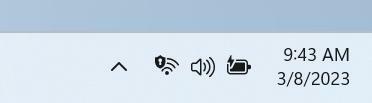
- Möglichkeit hinzugefügt, den VPN-Status in der Taskleiste anzuzeigen, wenn eine Verbindung zu einem erkannten VPN-Profil hergestellt wird. Über dem Taskleistensymbol für die Netzwerkverbindung wird ein kleines Schildüberlagerungssymbol angezeigt. Der Schild verwendet derzeit nicht die Systemakzentfarbe, aber dies wird sich im nächsten Build ändern.
-
Suche in der Taskleiste
- Das Suchfeld in der Taskleiste wird heller, wenn Windows ein benutzerdefiniertes Farbschema hat. Wenn beispielsweise das dunkle Design für Windows 11 und das helle Design für Apps (unter Einstellungen > Personalisierung > Farben) ausgewählt ist, ist das Suchfeld der Taskleiste hell.

- Das Suchfeld in der Taskleiste wird heller, wenn Windows ein benutzerdefiniertes Farbschema hat. Wenn beispielsweise das dunkle Design für Windows 11 und das helle Design für Apps (unter Einstellungen > Personalisierung > Farben) ausgewählt ist, ist das Suchfeld der Taskleiste hell.
-
Eingang
- Die Handschrifterkennungs-Engine für vereinfachtes Chinesisch wurde aktualisiert, um schneller und genauer zu sein. Außerdem wurde Unterstützung für in GB18030-2022 definierte Zeichen hinzugefügt. Derzeit können Sie GB18030-2022-Zeichen der Stufe 2 und einige GB18030-2022-Zeichen der Stufe 1 in das Handschriftfeld oder direkt in das Textfeld schreiben, sofern dies unterstützt wird.

- Die Handschrifterkennungs-Engine für vereinfachtes Chinesisch wurde aktualisiert, um schneller und genauer zu sein. Außerdem wurde Unterstützung für in GB18030-2022 definierte Zeichen hinzugefügt. Derzeit können Sie GB18030-2022-Zeichen der Stufe 2 und einige GB18030-2022-Zeichen der Stufe 1 in das Handschriftfeld oder direkt in das Textfeld schreiben, sofern dies unterstützt wird.
-
Einstellungen
- Wenn Sie im Startmenü oder in Suchen mit der rechten Maustaste auf eine Win32-Anwendung klicken und auswählen Deinstallieren, dies öffnet die Einstellungen-App. Von dort aus können Sie die Entfernung der App starten.
Behebt
-
Suche in der Taskleiste:
- Rendering-Probleme behoben, die auftraten, wenn die Touch-Tastatur im Suchfeld in der Taskleiste verwendet wurde.
- Es wurde ein Problem behoben, bei dem das Doppelklicken auf eine Auswahlglyphe dazu führte, dass sie verschwand.
- Es wurde ein Problem behoben, das dazu führen konnte, dass das Suchfeld unerwartet verschwand.
- Es wurde ein Problem behoben, das dazu führte, dass das Suchsymbol in rechts-nach-links-Sprachen falsch umgedreht wurde.
- Es wurde ein Problem behoben, bei dem Text im Suchfeld flackern konnte, wenn darauf geklickt wurde.
- Es wurde ein Problem behoben, bei dem das Suchfeld von einem der Monitore verschwinden konnte, wenn Sie eine Konfiguration mit mehreren Monitoren verwenden.
- Einige Änderungen an den Barrierefreiheitseinstellungen für die Suchfunktion in Einstellungen -> Personalisierung -> Taskleiste vorgenommen.
-
Dateimanager
- Es wurde ein Problem behoben, von dem angenommen wird, dass es die Ursache dafür ist, dass das Datei-Explorer-Fenster manchmal unerwartet im Vordergrund erscheint.
Notiz. Einige der oben aufgeführten Fixes können in kumulativen Updates für Release-Versionen von Windows 11 enthalten sein.
Bekannte Probleme
-
Dateimanager
- Hinweise zu Tastaturkürzeln werden möglicherweise nicht angezeigt, wenn keine Tasten gedrückt werden. Durch Drücken der Taste werden sie angezeigt.
- Probleme mit Schaltflächen für empfohlene Dateien:
- Wenn Sie auf die klicken "Aktie" klicken, wird ein Systemfenster geöffnet, kein Fenster von OneDrive.
- Wenn Sie auf "Speicherort" klicken, erscheint ein Fehlerfenster, das geschlossen werden kann.
- Ein Klick auf das "Aus Liste entfernen" Taste führt zu keiner Aktion.
-
Live-Untertitel
- Auf ARM64-Geräten erfordert die erweiterte Spracherkennungsunterstützung, die auf der Seite „Sprache und Region“ eingestellt ist, einen Neustart der Live-Untertitelung, nachdem die Sprache im Untertitelmenü geändert wurde.
- "Live Captions" für traditionelles Chinesisch funktionieren nicht auf ARM64-Geräten.
- Einige Sprachen, die auf dem angezeigt werden Sprache & Region Seite unterstützen die Spracherkennung (z. B. Koreanisch), unterstützen jedoch noch keine Live-Untertitelung.
- Beim Hinzufügen einer Sprache mit der Sprache & Region Seite wird der Installationsfortschritt der Sprachfunktionen möglicherweise ausgeblendet, und Sie werden nicht sehen, wann die Installation der erweiterten Spracherkennung (erforderlich für Live-Untertitel) abgeschlossen ist. Sie können "Sprachoptionen" verwenden, um den Fortschritt zu verfolgen. In diesem Fall kann es zu einer unerwarteten Verzögerung kommen, bevor das Einrichtungssystem für Live-Untertitel die neue Sprache erkennt und Ihnen erlaubt, fortzufahren.
- Die Anzeigegeschwindigkeit der Untertitel kann langsamer sein, wenn andere Sprachen als Englisch verwendet werden. Es gibt auch keine Erkennung von anderen Sprachen als Englisch (USA), was bedeutet, dass falsche Untertitel für andere Sprache als die Untertitelsprache angezeigt werden können.
-
Sprachzugriff
- Bitte beachten Sie, dass die aktualisierte Hilfeseite in der Sprachsteuerungsanwendung möglicherweise nicht alle Befehle enthält und zusätzliche Informationen möglicherweise nicht korrekt sind. Es wird in zukünftigen Builds aktualisiert. Wenn Sie eine umfassende Liste der Sprachzugriffsbefehle und weitere Informationen dazu wünschen, schauen Sie sich diese an die Informationen auf der Microsoft-Website.
Quelle: Microsoft
Wenn Ihnen dieser Artikel gefällt, teilen Sie ihn bitte über die Schaltflächen unten. Es wird Ihnen nicht viel abverlangen, aber es wird uns helfen zu wachsen. Danke für deine Unterstützung!
Werbung


